คู่มือผู้ใช้ Numbers สำหรับ Mac
- ยินดีต้อนรับ
-
- ข้อมูลเบื้องต้นเกี่ยวกับ Numbers
- ข้อมูลเบื้องต้นเกี่ยวกับภาพ แผนภูมิ และวัตถุอื่นๆ
- สร้างสเปรดชีต
- เปิดหรือปิดสเปรดชีต
- แม่แบบที่ปรับแต่ง
- ใช้แผ่นงาน
- เลิกเปลี่ยนแปลงหรือเปลี่ยนกลับมาใหม่
- บันทึกสเปรดชีตของคุณ
- ค้นหาสเปรดชีต
- ลบสเปรดชีต
- พิมพ์สเปรดชีต
- Touch Bar สำหรับ Numbers
- ใช้ VoiceOver ในการสร้างสเปรดชีต
- ลิขสิทธิ์

ใช้ปุ่มลัดแป้นพิมพ์เพื่อปรับใช้ลักษณะใน Numbers บน Mac
คุณสามารถกำหนดปุ่มลัด (F1—F8 บนแป้นพิมพ์ของคุณ) ให้กับย่อหน้า อักขระ หรือลักษณะรายการ จากนั้นใช้ปุ่มลัดเพื่อปรับใช้ลักษณะกับข้อความที่เลือกได้
หมายเหตุ: ในการใช้ปุ่มลัดบนคอมพิวเตอร์แบบพกพา ให้กดปุ่ม Fn พร้อมกับปุ่มลัด
กำหนดปุ่มลัดให้กับลักษณะ
คลิกที่ข้อความใดก็ได้ในสเปรดชีต จากนั้นในแถบด้านข้างรูปแบบ
 ให้คลิกแถบข้อความ
ให้คลิกแถบข้อความคลิกปุ่ม ลักษณะ ใกล้กับด้านบนสุดของแถบด้านข้าง
ปฏิบัติตามวิธีใดวิธีหนึ่งต่อไปนี้:
สำหรับลักษณะย่อหน้า: คลิกเมนูลักษณะย่อหน้าที่แสดงขึ้นที่ด้านบนสุดของแถบด้านข้าง จากนั้นเลื่อนตัวชี้ไปเหนือชื่อของลักษณะที่คุณต้องการกำหนดปุ่มลัดให้ แล้วคลิกลูกศรที่แสดงขึ้น
สำหรับลักษณะอักขระ: คลิกเมนูลักษณะอักขระที่แสดงขึ้นแล้วเลื่อนตัวชี้ไปเหนือชื่อของลักษณะที่คุณต้องการกำหนดปุ่มลัดให้ จากนั้นคลิกลูกศรที่แสดงขึ้น

สำหรับลักษณะรายการ: คลิกเมนูสัญลักษณ์ย่อยและรายการที่แสดงขึ้น แล้วเลื่อนตัวชี้ไปเหนือชื่อของลักษณะที่คุณต้องการกำหนดปุ่มลัดให้ จากนั้นคลิกลูกศรที่แสดงขึ้น
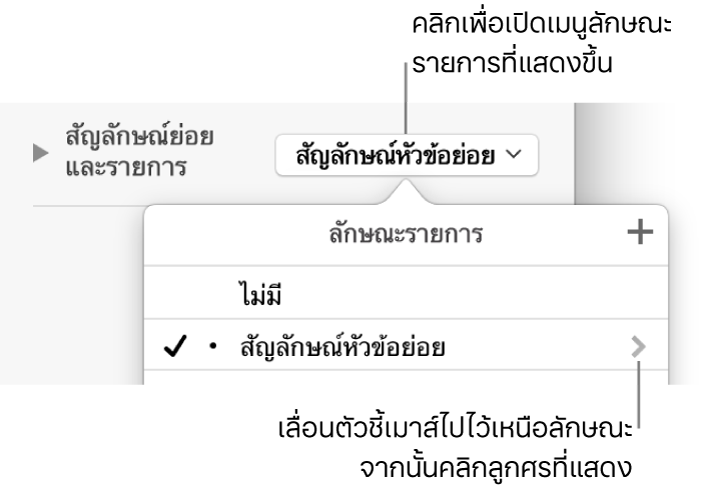
เลือกทางลัด จากนั้นเลือกปุ่ม
ตอนนี้ ปุ่มลัดจะแสดงถัดจากชื่อลักษณะในเมนูเพื่อให้ง่ายต่อการอ้างอิง
ในการเอาการกำหนดปุ่มลัดออก ให้ปฏิบัติตามขั้นตอนด้านบน จากนั้นเลือก ไม่มี จากเมนูปุ่มลัด